Чем больше камер — тем прозрачней бизнес. Но если у вас много адресов и камер, то переключение между ними может стать проблемой. Ярлыки позволяют сгруппировать камеры по типу и быстро переключаться между камерами, например, торгового зала.
Ярлыки можно посмотреть в разделе Камеры — Ярлыки. По умолчанию созданы 3 ярлыка — Торговая зона, Производство и Склад. Можно создать новый ярлык или переименовать существующий.
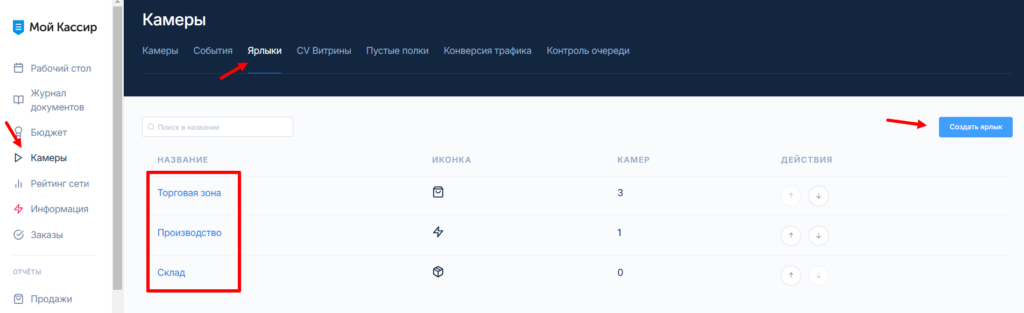
В разделе Камеры можно поставить фильтр по Ярлыкам и просматривать камеры с одинаковым Ярлыком.
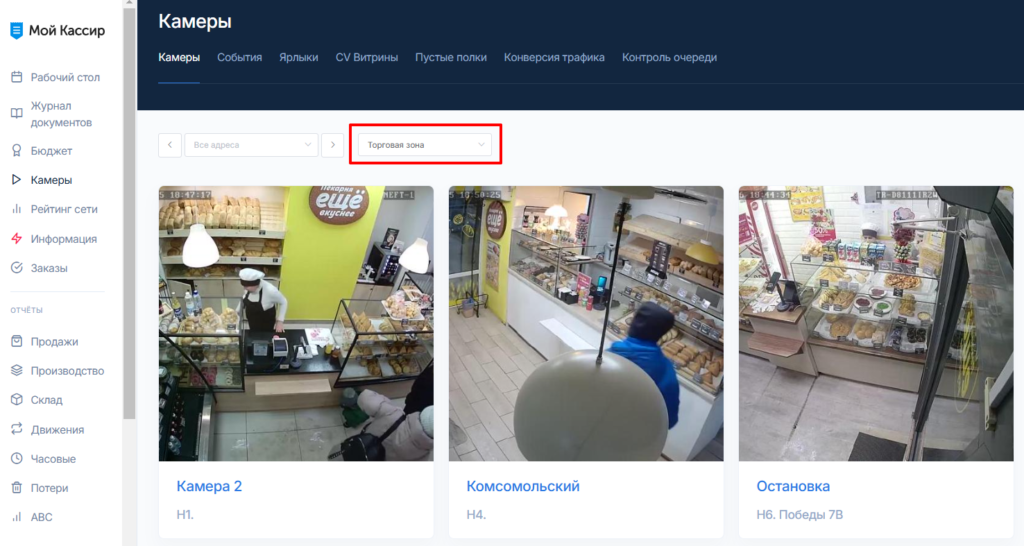
Закрепление ярлыка за камерой происходит в меню редактирования камеры. Зайдите в камеру и нажмите Редактировать.
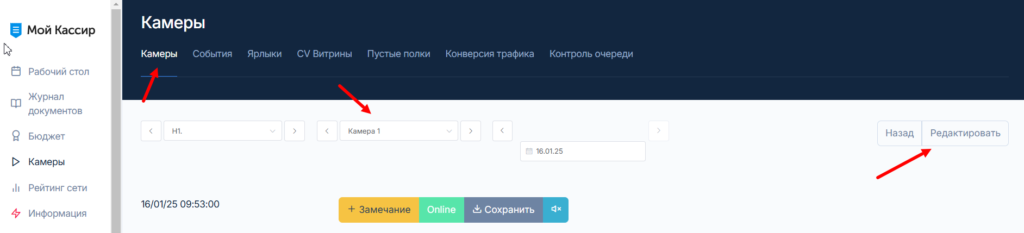
Рядом с полем Адрес есть поле Ярлык. Выберите нужный. При необходимости, поставьте галочку Показывать на рабочем столе. Благодаря этому на рабочем столе будет отображаться ярлык камеры. Если вы не хотите, чтобы камера отображалась на рабочем столе, не ставьте галочку.
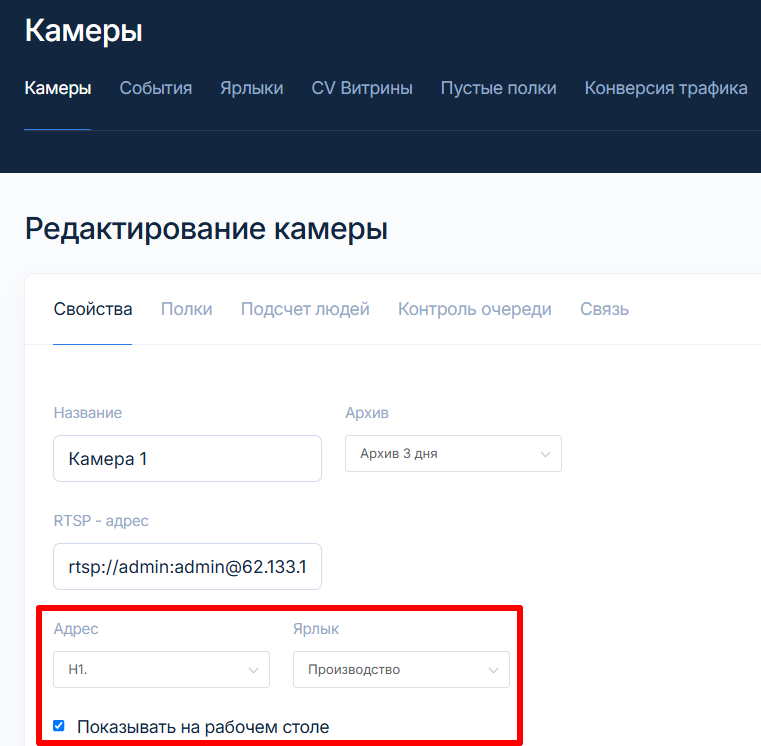
Также для отображения ярлыка на рабочем столе укажите настройки Рабочего стола в свойствах должности. Зайдите в раздел Пользователи, провалитесь в должность и выберите блок Рабочий стол. Поставьте галку в строке Камеры. Можно регулировать размещение столбца по стрелочкам.
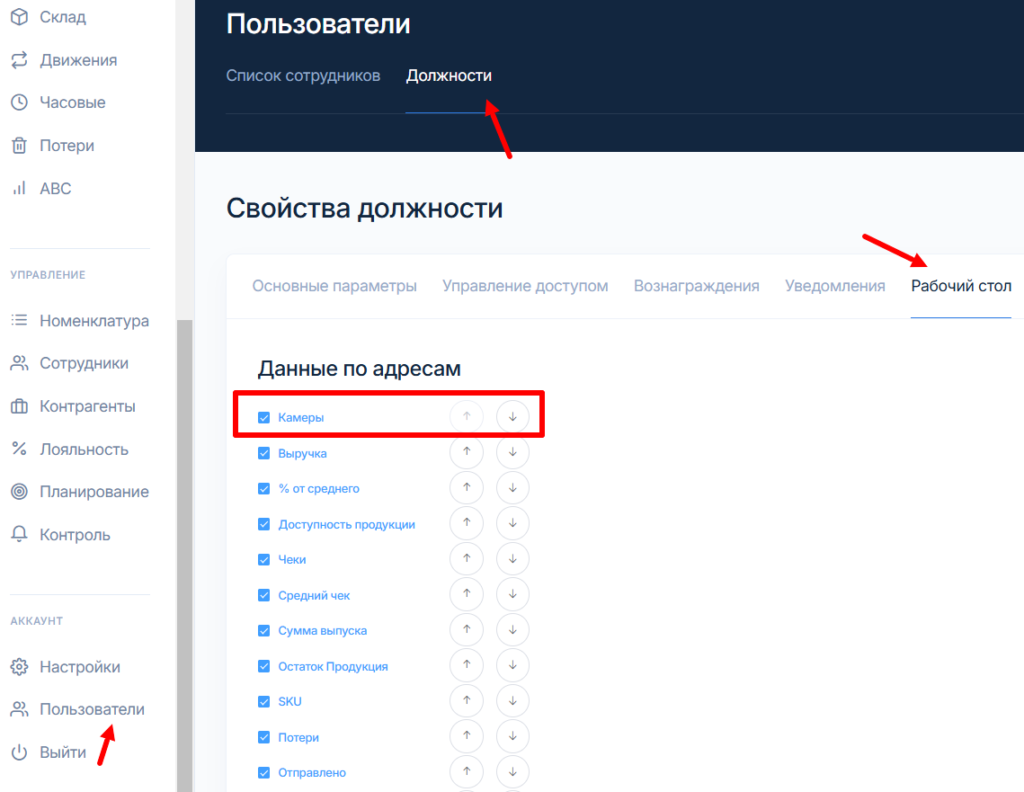
После этого ярлык камеры будет отображаться на рабочем столе. Можно кликнуть по нему и посмотреть видео.
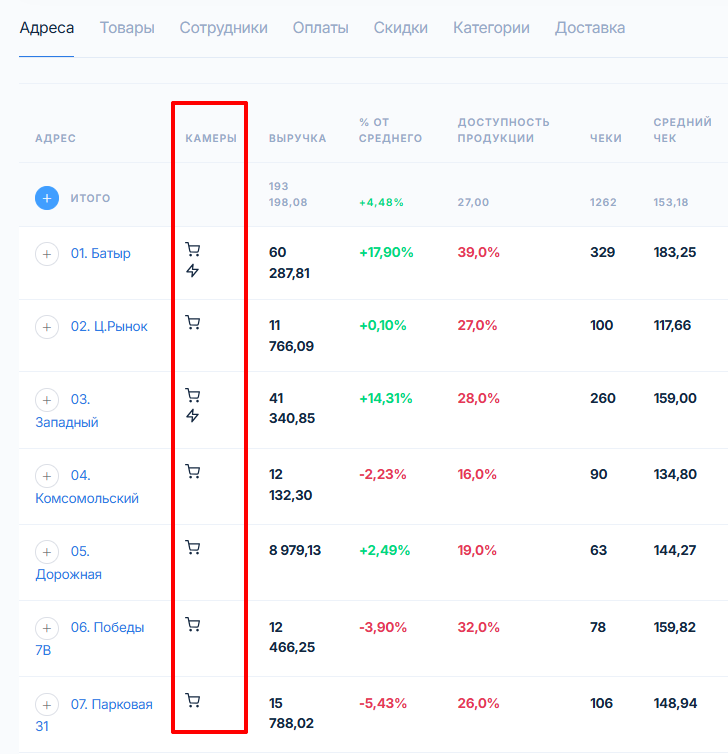
В открывшемся окне можно переключаться между камерами с одинаковым ярлыком.
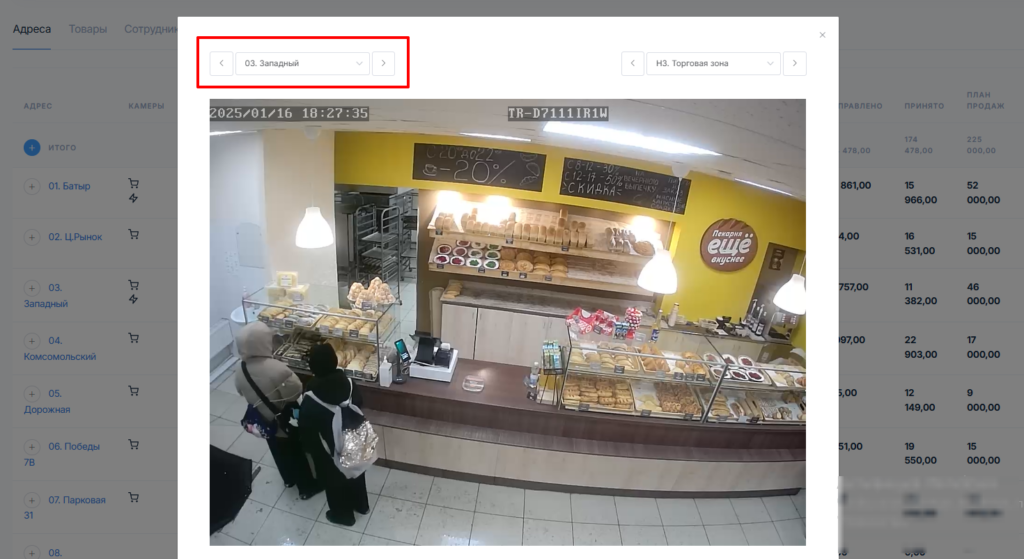
Есть вопрос? Позвоните в техническую поддержку по номеру 8 800 500 79 28, напишите нам в чат Телеграм @MoyKassirHelpBot или отправьте запрос на почту sd@moykassir.ru

